Excel'de Sayı Biçimlendirme Uyguladıktan Sonra Hücre Verilerini Yenileme

Microsoft Excel 2010’la ilgili bir bilgi var (veÖzel numara biçimlerinin mevcut verilere uygulanmadığı durumlarda muhtemelen diğer sürümler). Bu hızlı düzeltme, binlerce veri satırını yeniden girme eğiliminde olmanızı sağlar.
Excel'de sayısal veri girerken, yardımcı olurveri türüne göre biçimlendirmek için. Bir hücrenin veri türüne göre formatlanması, örn. yüzde, para birimi, tarih veya metin — verilerinizi görüntülerken ve bunlarla çalışırken tutarlılığı ve doğruluğu artırmanıza yardımcı olur. Verilerinizin hangi formatta olması gerektiğini öğreniyorsanız, verilerinizi girmeden önce tüm sütun için bir sayı formatı seçmek oldukça basittir. Sadece bir sütun seçin ve Giriş şeridindeki Sayı bölmesinden bir sayı biçimi seçin:
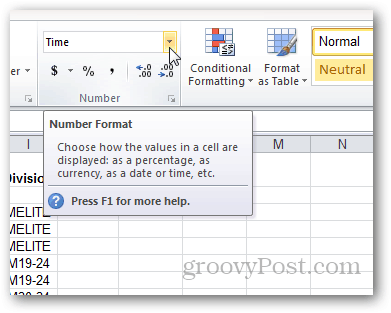
Ancak, işler ne zaman sorunlu olabilir.varolan bir veri aralığına sayı biçimlendirmesini uygulamaya çalışıyorum. Bir hücrenin biçimini güncelleyebilirsiniz, ancak bazen yeni biçimlendirme ile otomatik olarak yenilenmez. Bu inatçılık, genellikle özel bir sayı biçimi seçerken olur. Hücreye çift tıklayarak, değişiklik yapmadan ve ardından Enter tuşuna basarak güncelleyebilirsiniz, ancak bu çok sıkıcı olabilir. Bu işlem, önemli miktarda veri alınırken özellikle zahmetlidir.
Kendinizi bu teknede bulursanız, şu numarayı deneyin:
Bir dizi önceden girilmiş veri ile başlayın. Bu örnekte, metin olarak girilen bir sütun kullanıyoruz. Özel biçimlendirme vermek istiyoruz, bu nedenle kronometreden bir zamana benziyor. Ona formatı vermek istiyoruz: [H]: dd: ss
Bunu yapmak için sütunu seçerek başlayın.
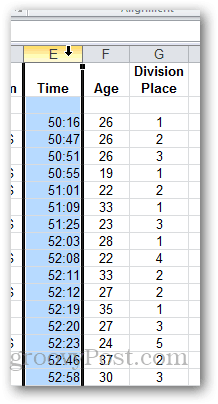
Ardından Giriş şeridinin Sayı bölmesindeki açılır listeyi tıklayın. Seçmek Daha fazla sayı biçimi. Veya isterseniz, ön ayarlardan birini seçin.
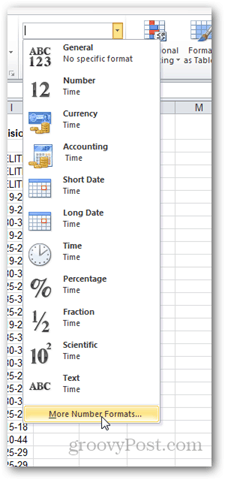
Seç görenek ve sayılar için kullanmak istediğiniz formatı yazın. Tamam'ı tıklayın.
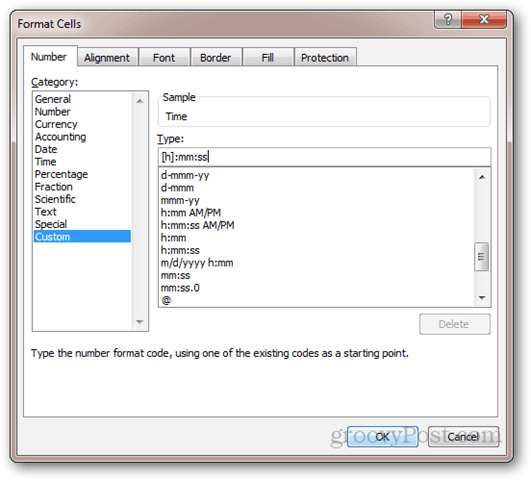
Sayı Biçimi açılır menüsünde "Özel" görünmesine rağmen hiçbir şeyin değişmediğine dikkat edin.
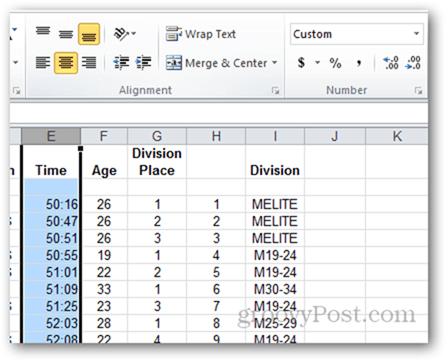
Hücreyi düzenler ve enter tuşuna basarsanız, yeni format etkili olur. Ancak yüzlerce veri satırıyla bu sonsuza dek sürecek.
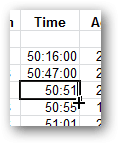
İşleri hızlandırmak için sütunu seçin ve Veri şerit ve tıklayın Sütunlara Metin.
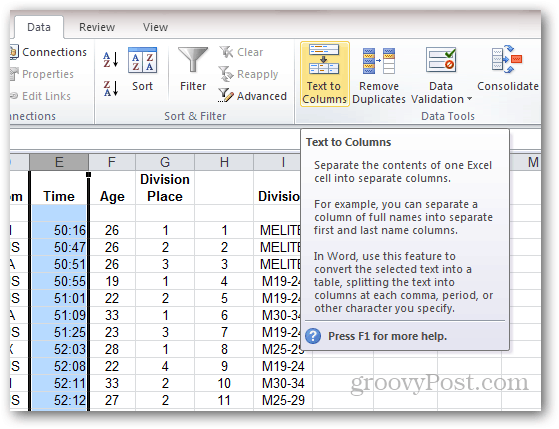
Seç Sınırlandırılmış ve tıklayın Sonraki.
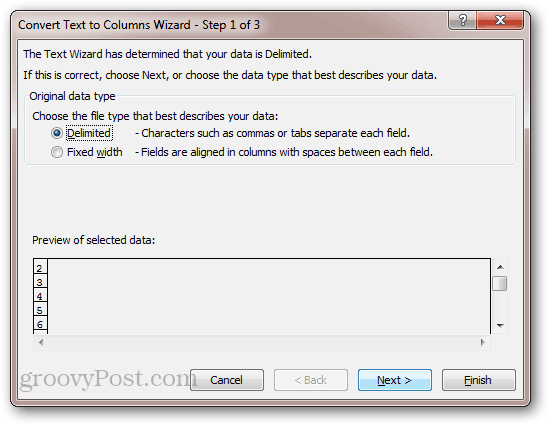
Tüm sınırlayıcıların işaretini kaldırın ve tıklayın Sonraki.
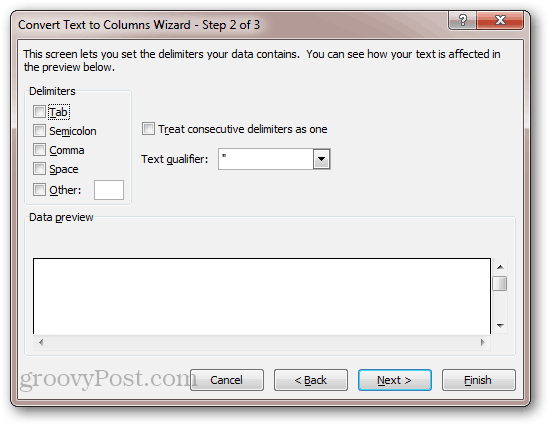
Tüm hücrelerin sayı biçimlendirmesi güncellenir.
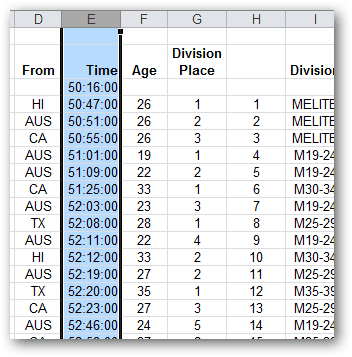
Bu numara bir kesmek, ama işe yarıyor. Yaptığı şey, her satırdaki tüm değerleri almak ve sonra bunları otomatik olarak hücrelere yeniden girmek. Bu nedenle, bu numara olacak değil formüller olan hücreler için çalışın. Formülleriniz varsa, tuşuna basın. F9 Sayfayı yeniden hesaplamanız ve sayı biçimini güncellemeniz gerekir. Ancak tecrübelerime göre, bu formülle ilgili bir problem yaşamadım.










yorum Yap